路由器后面再接一个路由器怎么设置(有线路由器如何再接一个路由器)
温馨提示:请您在阅读本文之前,点击文章上方的“关注”,以后您就可以免费收到智慧网络2333每天推送的网络、宽带等内容了。谢谢您的关注与转发!
1.连接线路
将前端上网的宽带线连接到路由器的WAN口,上网电脑连接到路由器的LAN口上。
请确认入户宽带的线路类型,根据入户宽带线路的不同,分为电话线、光纤、网线三种接入方式,连接方法请参考下图:

2.设置路由器上网
【1】打开浏览器,清空地址栏并输入tplogin.cn(部分较早期的路由器管理地址是192.168.1.1),并在弹出的窗口中设置路由器的登录密码,(密码长度在6-15位区间),该密码用于以后管理路由器(登录界面),请妥善保管。如下图:
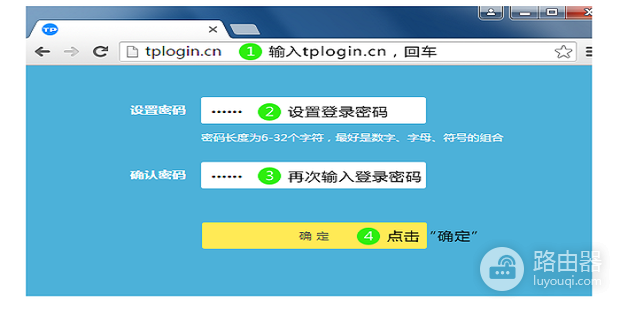
3.注意事项
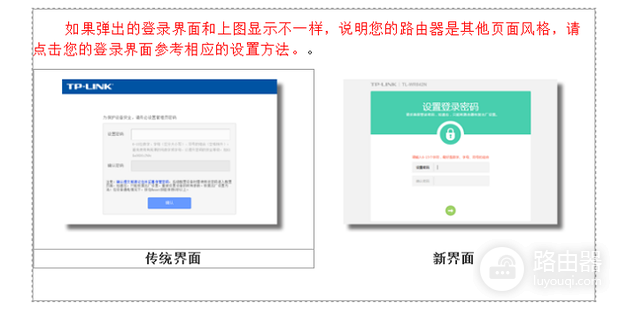
4.【2】登录成功后,路由器会自动检测上网方式,如下图:
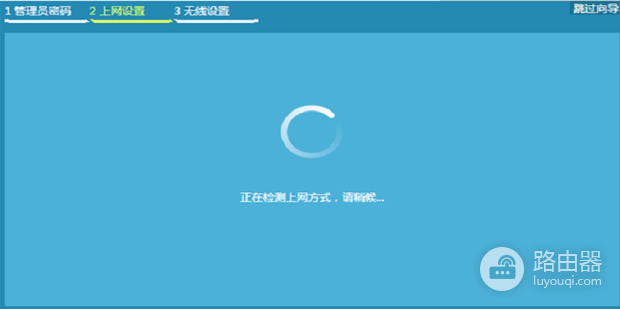
5.【3】根据检测到的上网方式,填写该上网方式的对应参数:
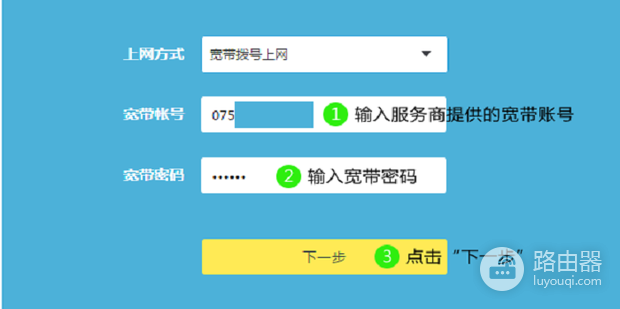
6.【4】设置无线名称和密码,如下图:
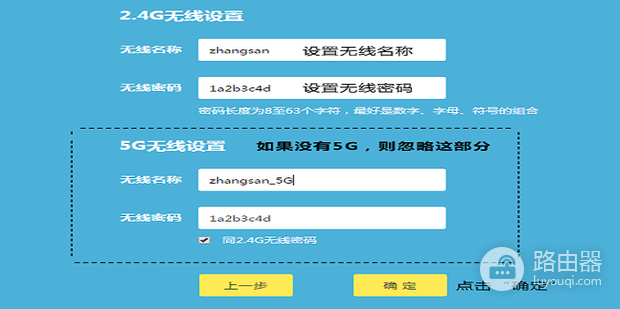
7.【5】设置完成,等待保存配置:
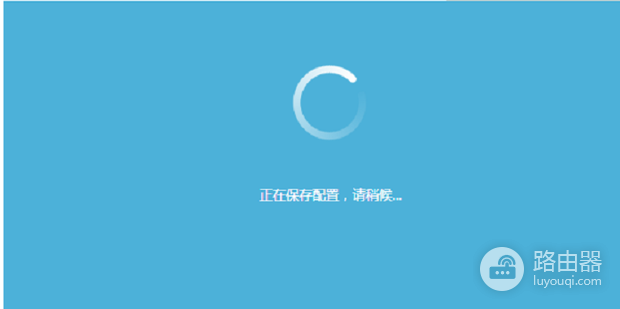
8.【6】 创建 TP-LINK ID,TP-LINK ID是用来将路由器连接到云服务器,实现在线升级、应用安装、远程管理等功能的管理ID。请选择 创建免费的TP-LINK ID。您也可以点击右上角的 跳过。
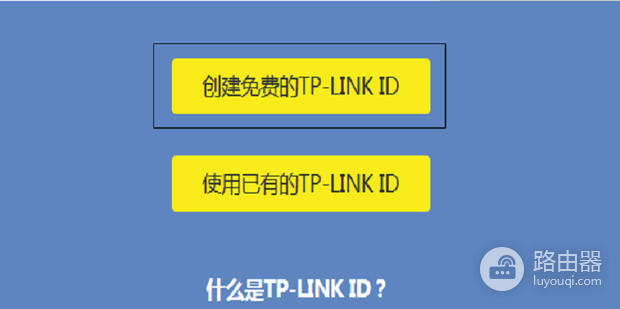
9.根据提示输入手机号码,并设置TP-LINK ID的登录密码。创建好之后,TP-LINK ID会自动成功登录。如下图:
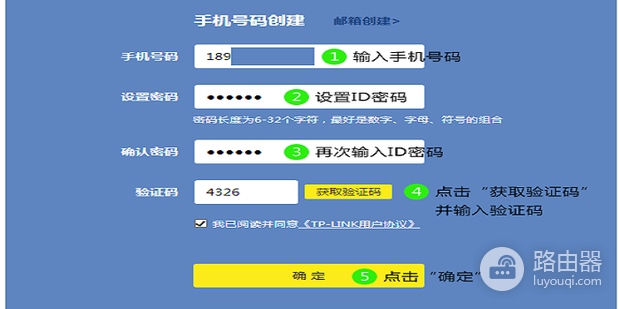
10.尝试上网
路由器设置完成,电脑可以打开网页尝试上网了。
如果您还有其它台式机、网络电视等有线设备想上网,将设备用网线连接到路由器1/2/3/4任意一个空闲的LAN口,直接就可以上网,不需要再配置路由器了。











